*原创文章,非作者允许,禁止一切形式的转载。
目录
一、前言
colmap是一个很优秀的三维重建开源框架,包含sfm,densify,和mesh 三个部分,但是mesh模块的效果不太行。而另外一个被广泛使用的三维重建开源框架是openmvs,包括densify,mesh,refinemesh,texture这些模块,mesh和texture的效果在开源框架中都算是顶级的,只不过openmvs自带的densify模块得到的点云太多,如果直接用这些点云导致后面的模块就会很耗时,而且对内存要需求也很高,因此会尝试着使用colmap的稠密点云的结果搭配openmvs的来建三维模型。
colmap需要自己编译,openmvs,可以自己从源码下载进行编译 https://github.com/cdcseacave/openMVS,对于windows用户,编译openmvs可能要费点时间,那也可以直接下载编译好的可执行程序 https://github.com/cdcseacave/openMVS_sample
本文所基于的开发环境是win10+vs2019,假设读者已经有了colmap和openmvs的可执行程序
二、colmap重建得到稠密点云
新建一个colmap工程,随便一个文件夹下新建images文件夹,以及一个Database.db的空文件,注意不要有中文路径。images文件夹下放入将要用来重建的照片(重建过程会很慢,如果只是测试建议放几张就可以了,但是图片不能太少,放10张就可以了)
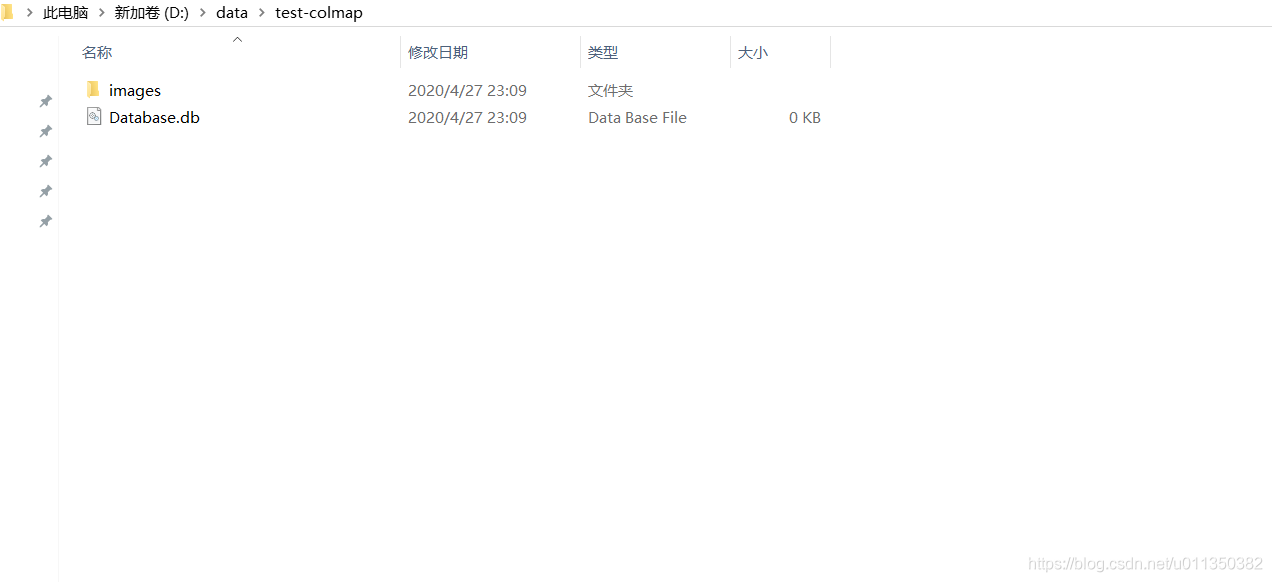
在colmap界面中,点击 File->New Project, Database那一栏点击open,选择刚才建的Databse.db文件,Images那一栏点击select,选择刚才建的images文件夹,点击save保存

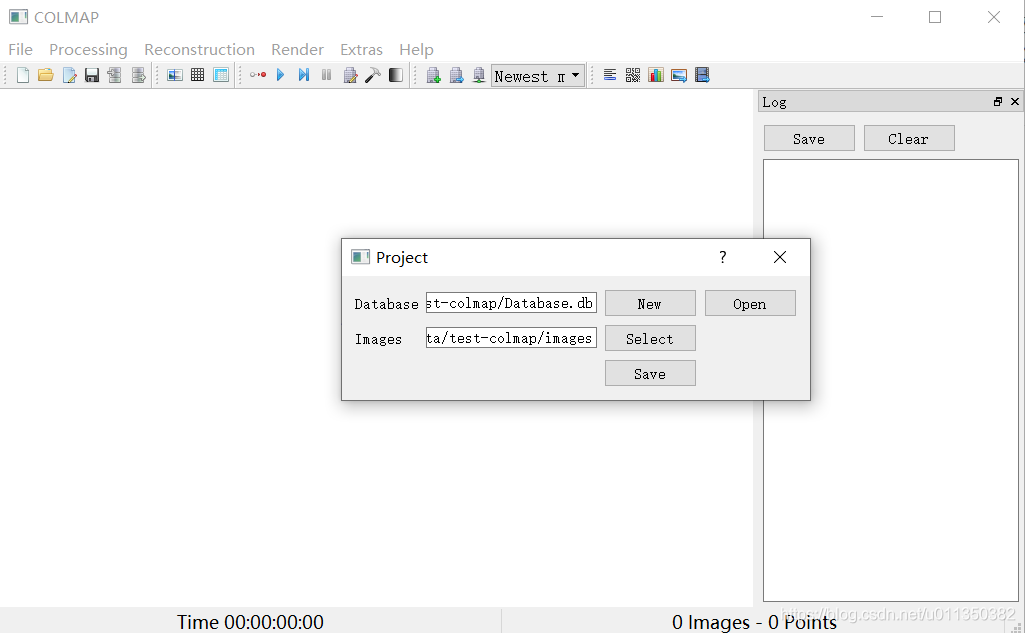
gui界面中点击Processing,点击Feature extraction, 默认参数就行,点击 Extract, 等待执行完毕
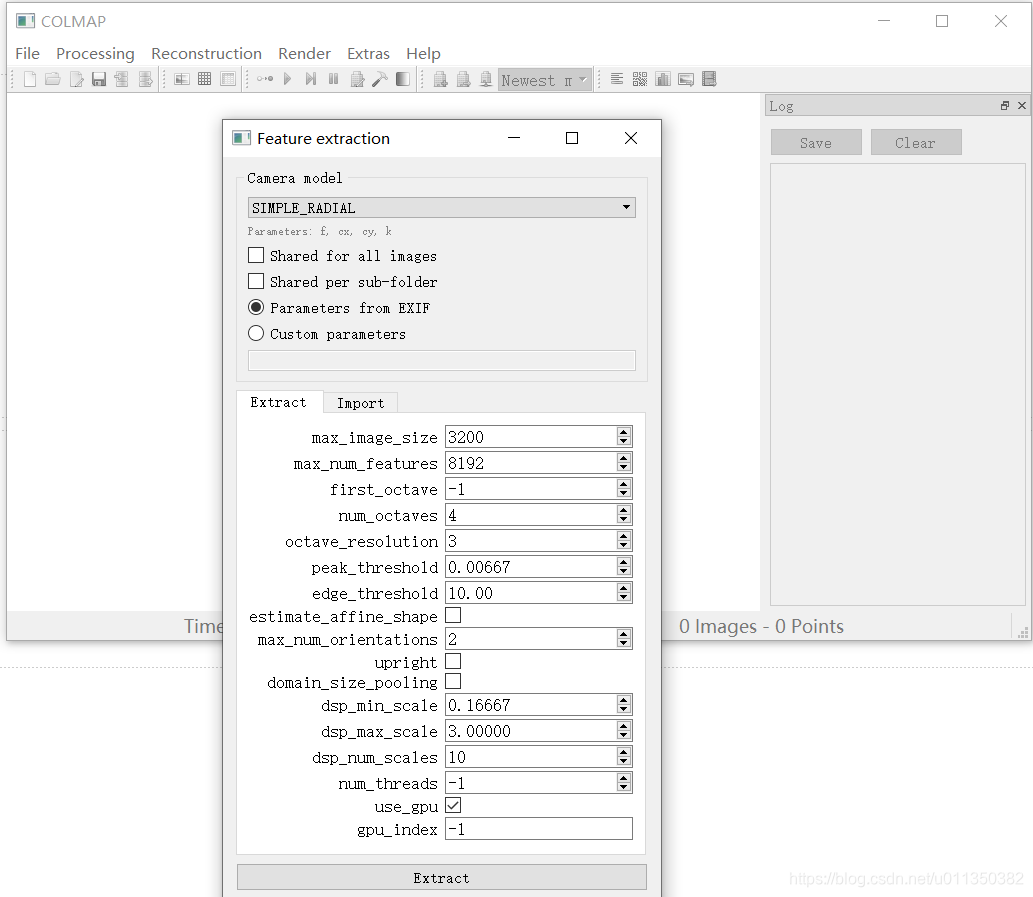
点击Processing->Feature matching,默认参数就行,点击 Run,等待执行完毕

点击Reconstruction ->Start reconstruction ,等待执行完毕,得到得就是SFM的结果,类似于下面这样
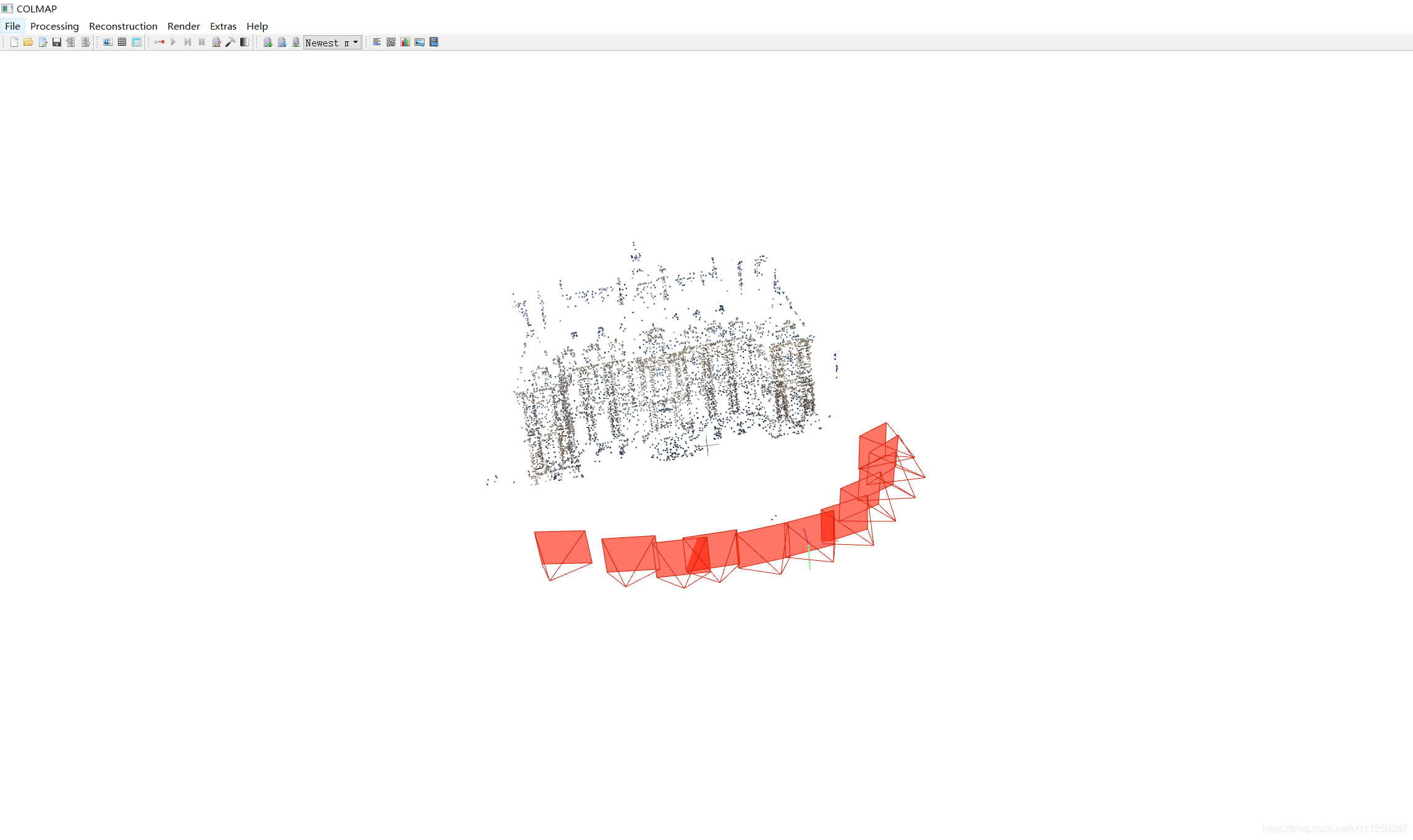
在上面images同级目录的地方,新建一个文件夹,取名dense。点击Reconstruction ->Dense reconstruction, 点击select, 选择刚才新建的dense文件夹,这里将要保存的就是dense重建的结果。依次点击Undistortion, Stereo, Fusion, 顺次执行完毕.
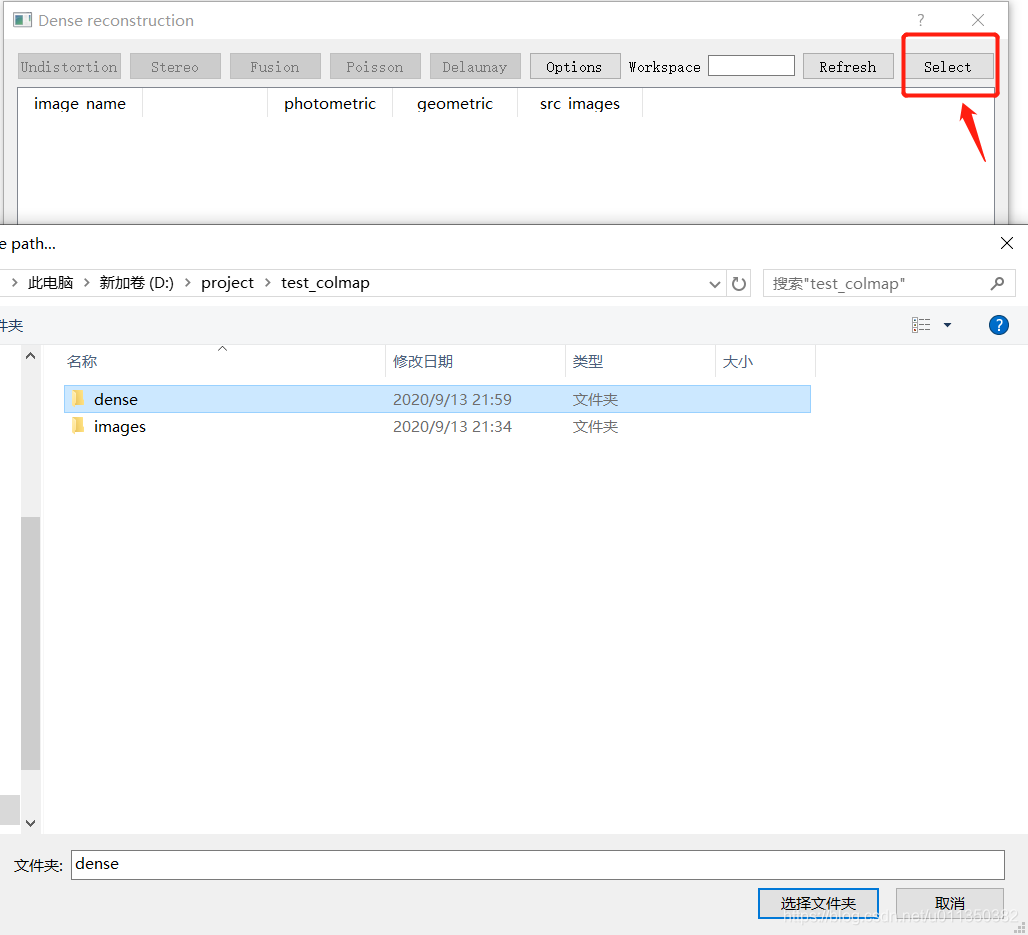
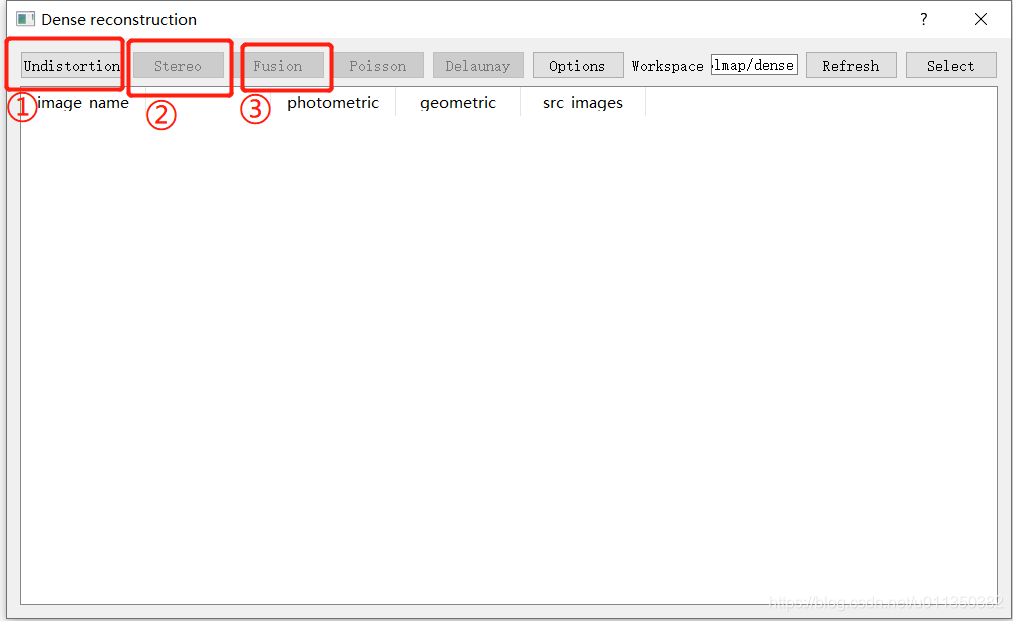
接下来这一步很重要:sparse结果转mvs
colmap gui中点击File->export model as txt , 选择文件夹dense下的sparse文件夹,这是把.bin类型的sfm相关的文件转成txt格式,openmvs只支持txt格式的,所以必须转。转换后得到的文件
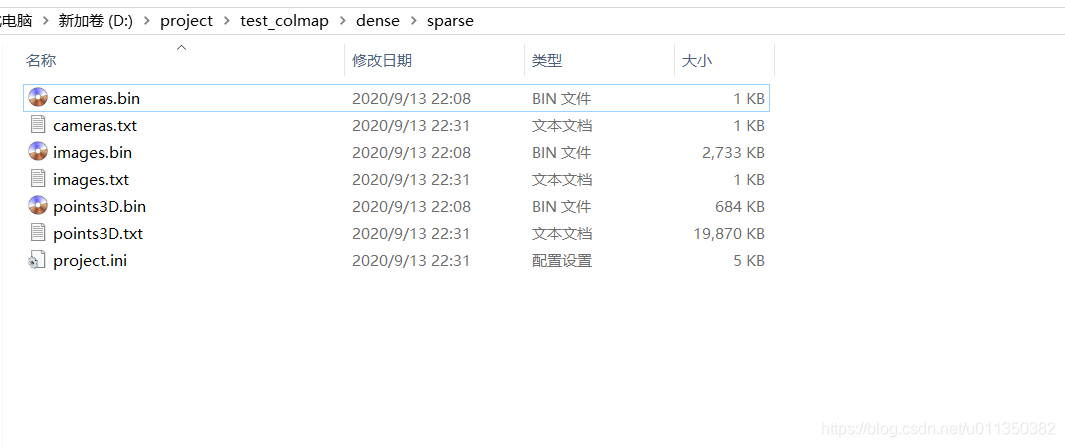
特别注意:打开cameras.txt看一下,如果相机模型是Pinhole,是可以的,如果不是改成pinhole,这里不管你之前选的是不是pinhole,这里都可以直接改没关系,因为openmvs只支持pinhole结果的模型。
三、openmvs重建得到纹理模型
转成mvs格式:
openmvs可以从源码下载进行编译 https://github.com/cdcseacave/openMVS,对于windows用户,编译openmvs可能要费点时间,那也可以直接下载编译好的可执行程序openMVS_sample https://github.com/cdcseacave/openMVS_sample,下面以openMVS_sample为例,我们要把colmap的稠密点云、sfm的结果及图片路径信息转成openmvs的.mvs文件
控制台进入openMVS_sample的bin文件夹,执行命令:
InterfaceCOLMAP.exe -o scene_dense.mvs
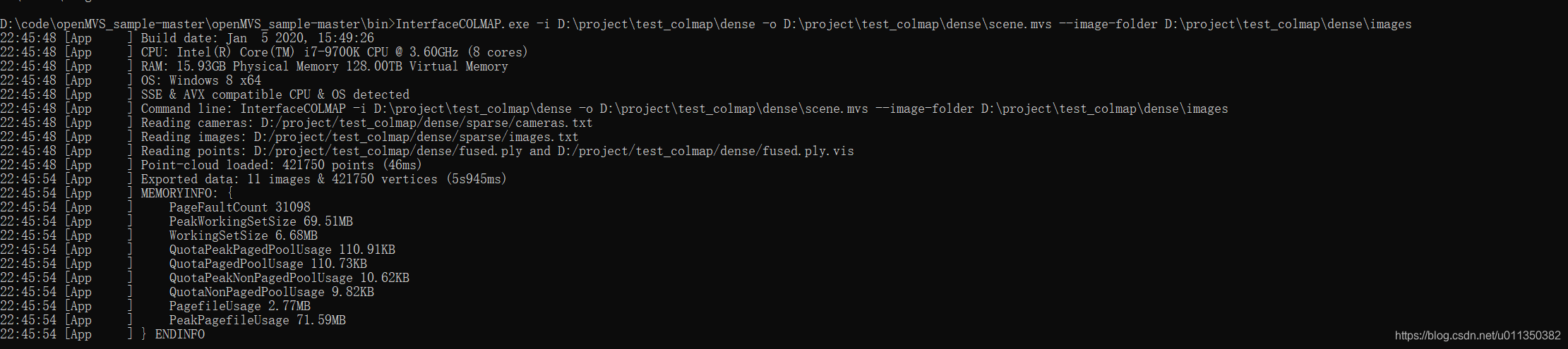
这时可以看到dense文件夹下生成了scene.mvs文件,
-o 后面跟的就是输出文件的目录,默认是在当前文件夹下,如果想放在其他位置,也可以指定一个绝对路径,注意如果image不在当前文件夹,可以通过 -w 选项指定workspace的路径,
接着可以执行mesh reconstruction, mesh refine , texture等操作(也可参考:https://github.com/cdcseacave/openMVS/wiki/Usage),具体执行命令
mesh reconstruction:
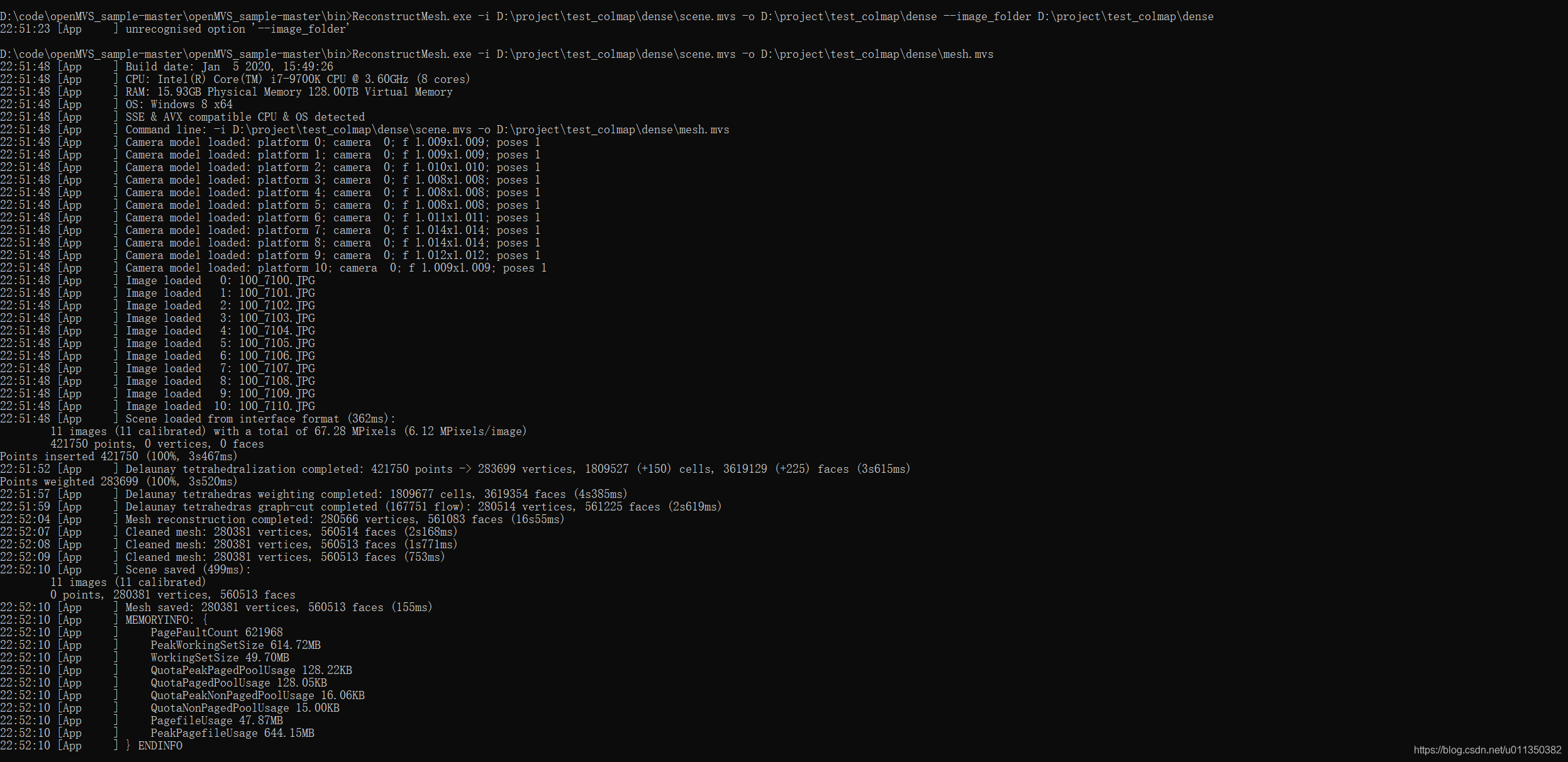
texture mesh:
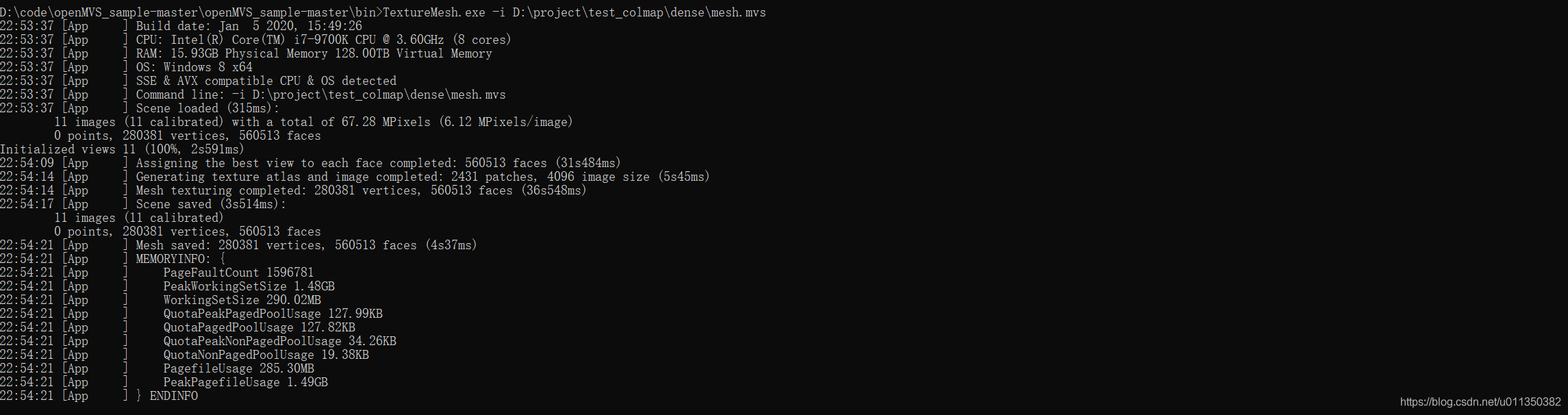








 本文详细介绍了如何使用colmap进行稠密点云重建,并将结果转换为openMVS支持的格式,进一步在openMVS中进行纹理模型的构建。首先,创建colmap工程,通过特征提取、匹配和重建得到SFM模型,然后进行稠密化处理。接着,将colmap的稠密点云转换为openMVS的.mvs文件,最后在openMVS中执行mesh重建和纹理映射,生成高质量的三维纹理模型。
本文详细介绍了如何使用colmap进行稠密点云重建,并将结果转换为openMVS支持的格式,进一步在openMVS中进行纹理模型的构建。首先,创建colmap工程,通过特征提取、匹配和重建得到SFM模型,然后进行稠密化处理。接着,将colmap的稠密点云转换为openMVS的.mvs文件,最后在openMVS中执行mesh重建和纹理映射,生成高质量的三维纹理模型。














 1642
1642

 被折叠的 条评论
为什么被折叠?
被折叠的 条评论
为什么被折叠?








